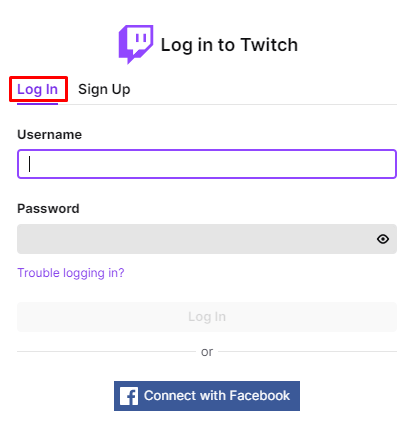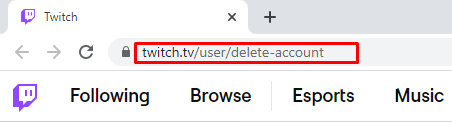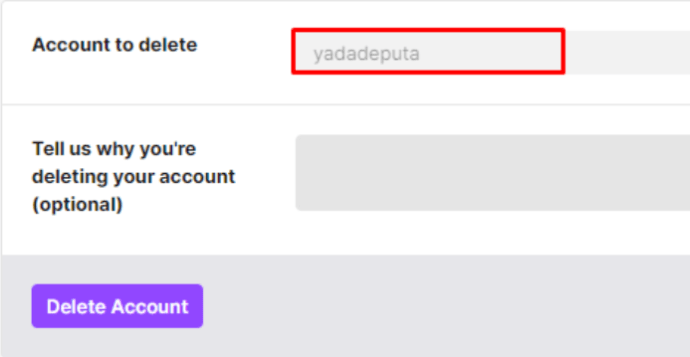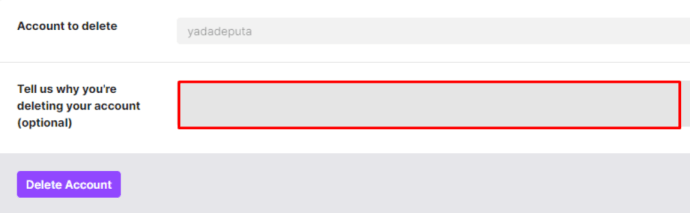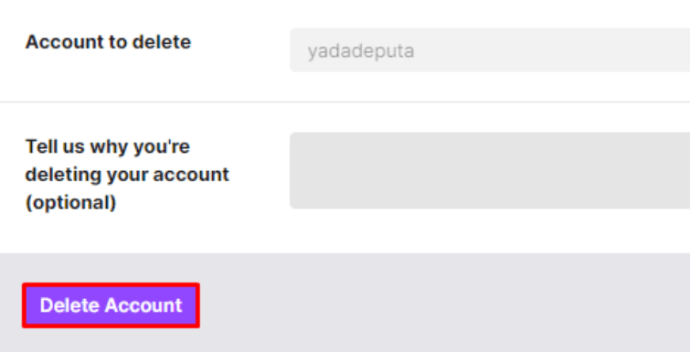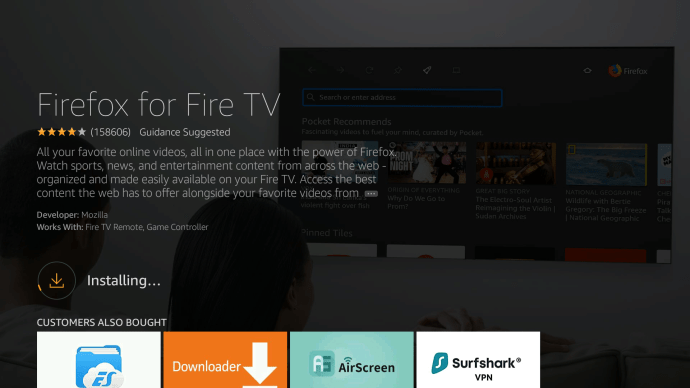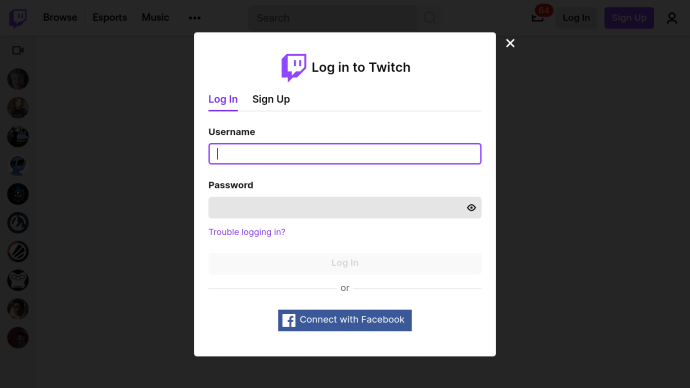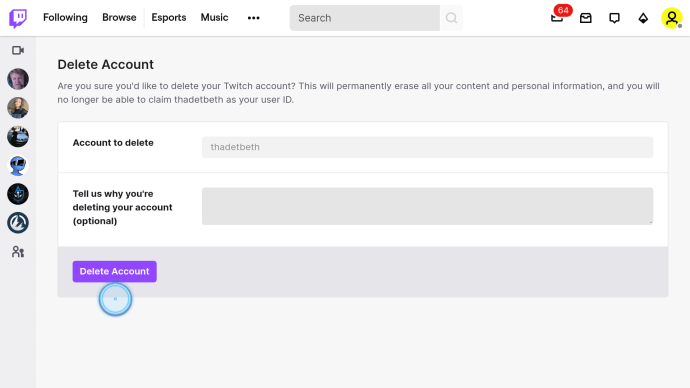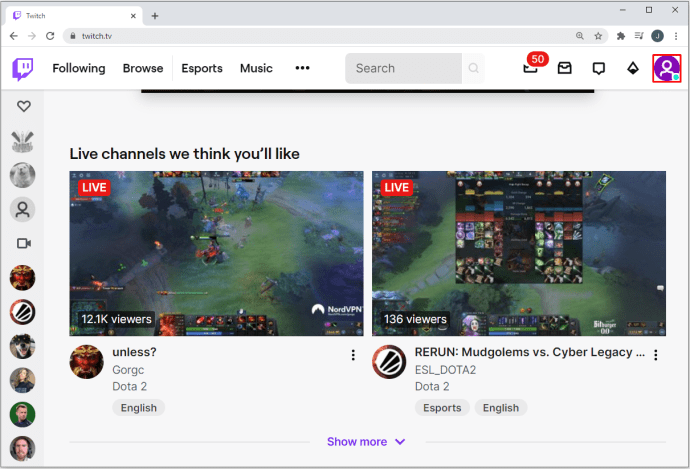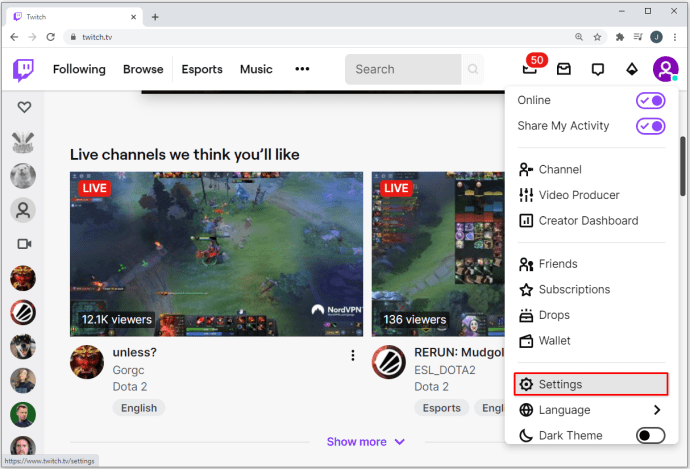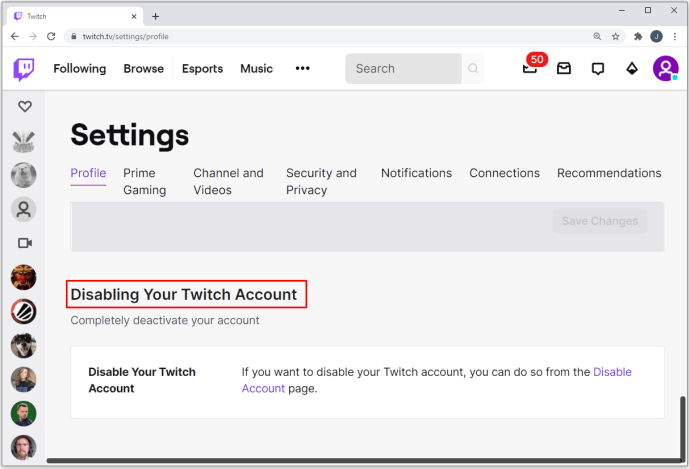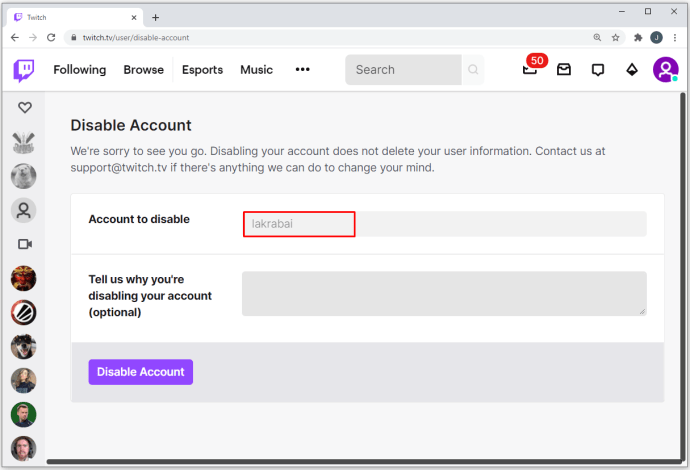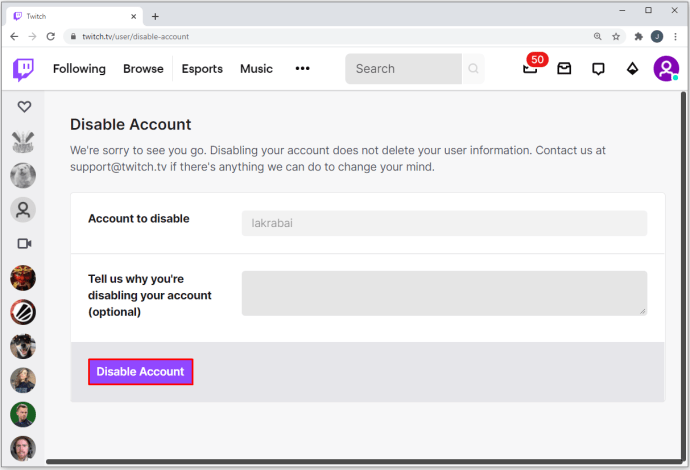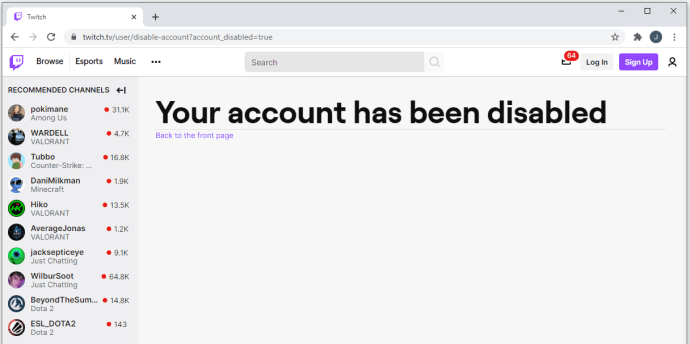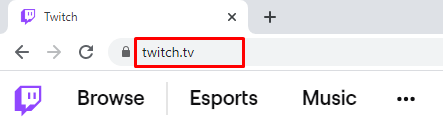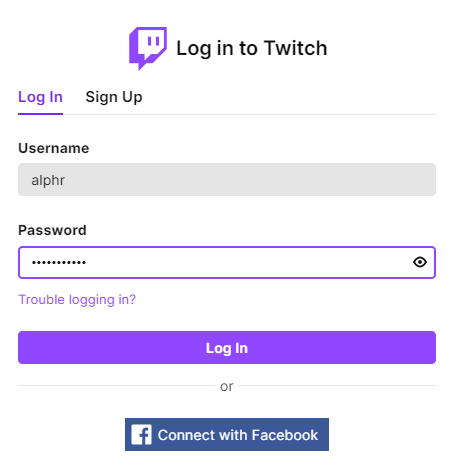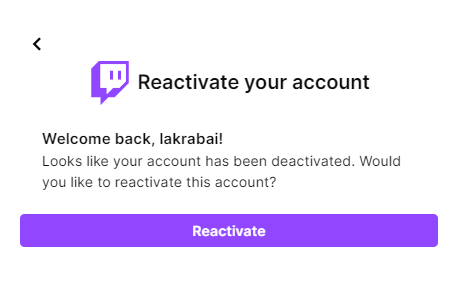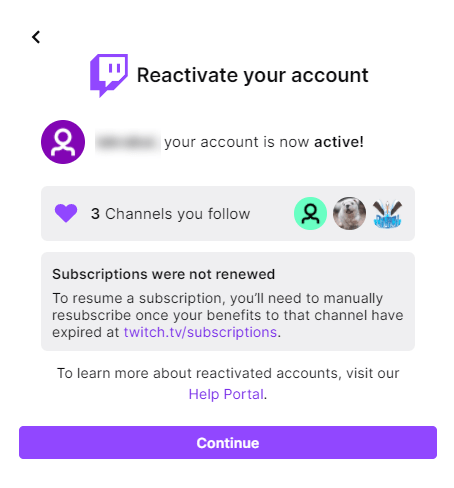Twitch 계정을 삭제하는 방법
Twitch는 틀림없이 가장 인기 있는 게임 스트리밍 플랫폼이지만 모든 사람을 위한 것은 아닙니다. Twitch를 설치했지만 더 이상 계정을 유지하고 싶지 않다면 운이 좋은 것입니다. 이 기사에서는 다른 유용한 계정 관련 정보와 함께 사용 가능한 여러 플랫폼의 Twitch 계정을 삭제하는 방법을 보여줍니다.
Windows, Mac 또는 Chromebook PC에서 Twitch 계정을 삭제하는 방법
비활성화 기능과 달리 Twitch 계정 삭제는 실제 Twitch 페이지에서 직접 수행할 수 없습니다. 그렇게 하려면 Twitch의 계정 삭제 기능에 대한 직접 링크가 필요합니다. 계정이 삭제되면 기존 구독, 팔로워 및 동영상을 포함한 모든 관련 정보가 삭제됩니다. 계속 진행하려면 다음 단계를 따르세요.
- Twitch 계정에 로그인합니다.
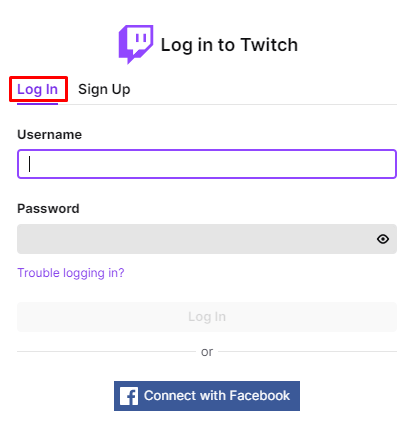
- 인터넷 브라우저 주소 표시줄에 //www.twitch.tv/user/delete-account를 입력하거나 이 링크를 클릭하여 계정 삭제 페이지로 이동합니다.
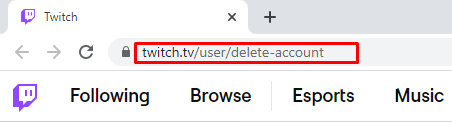
- 삭제하려는 계정의 이름을 입력합니다.
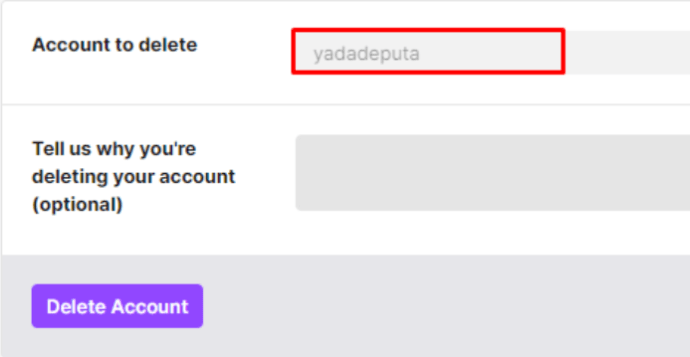
- 선택적으로 계정을 삭제하려는 이유를 입력할 수도 있습니다.
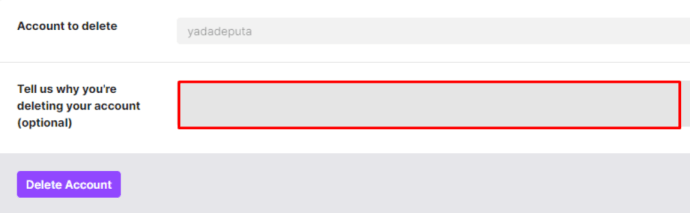
- 계정 삭제 버튼을 클릭합니다.
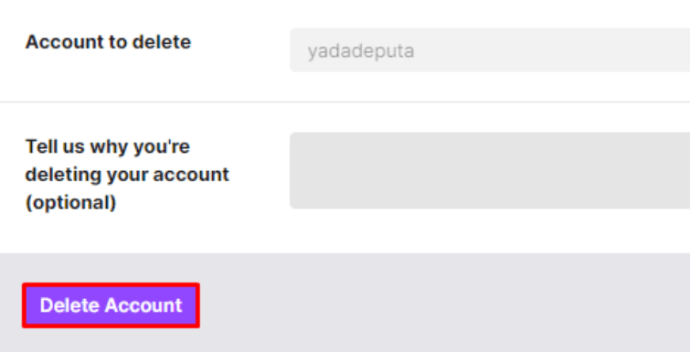
- 확인 창에서 비밀번호를 입력하라는 메시지가 표시됩니다.
- 확인을 클릭합니다.
- Twitch 계정이 삭제되었다는 메시지와 함께 홈페이지로 리디렉션됩니다. 프로세스를 완료하려면 이 페이지로 이동하거나 새로고침하세요.

- 이제 계정이 삭제되어야 합니다.
iPhone에서 Twitch 계정을 삭제하는 방법
대부분의 Twitch 기능과 달리 계정 삭제 옵션은 앱의 모바일 버전에서 실제로 사용할 수 없습니다. iPhone에서 계정을 삭제하려면 웹 브라우저에서 계정 삭제 페이지에 액세스해야 합니다. 이렇게 하려면 다음 단계를 따르세요.
- Twitch 앱을 열고 로그인합니다.
- 모바일 브라우저를 열고 //www.twitch.tv/user/delete-account를 입력하거나 이 링크를 탭하세요.
- 위에 제공된 Windows, Mac 또는 Chromebook 지침에 따라 계정 삭제를 진행합니다.
Android 기기에서 Twitch 계정을 삭제하는 방법
Twitch는 플랫폼에 종속되지 않는 애플리케이션입니다. 따라서 Android 기기에서 계정을 삭제하는 것은 iPhone에서 삭제하는 것과 동일한 프로세스입니다. 모바일 앱 자체에는 직접 기능이 없으므로 계정 삭제 링크에 액세스해야 합니다. 위의 iPhone 부분에 제공된 지침을 참조하십시오.
Firestick에서 Twitch 계정을 삭제하는 방법
Amazon Firestick을 사용하여 Twitch 비디오를 시청하는 경우 기기를 사용하는 동안 계정을 삭제하는 것은 컴퓨터에서 삭제하는 것과 유사합니다. 언급했듯이 Twitch는 플랫폼별 응용 프로그램이 아니며 Twitch 페이지 자체에 직접 삭제 링크가 없습니다. Firestick에서 이 작업을 수행하려면 다음 단계를 따르세요.
- Firestick 홈 페이지에서 화면 왼쪽 상단의 검색 아이콘을 클릭합니다.

- 현재 웹 브라우저를 입력합니다. 설치되어 있지 않은 경우 다음 중 하나를 다운로드할 수 있습니다.
1. 아마존용 실크.
2. Fire TV용 Firefox
3. 오페라
다른 브라우저를 사용할 수도 있지만 알 수 없는 소스에서 다운로드하는 옵션이 필요합니다.
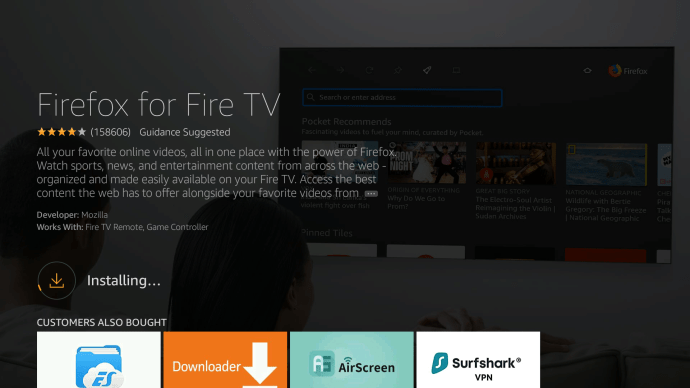
- 웹 브라우저에서 Twitch 계정 페이지로 이동하여 로그인합니다.
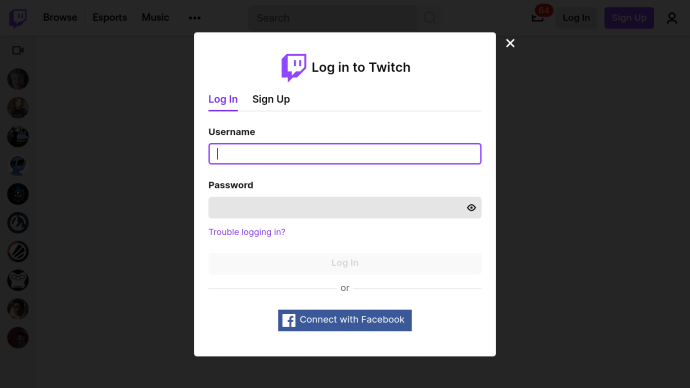
- 웹 브라우저에 //www.twitch.tv/user/delete-account를 입력합니다. 여기에서 절차는 Windows, Mac 또는 Chromebook PC에서 수행하는 것과 정확히 동일합니다. 위에 제공된 지침을 참조하십시오.
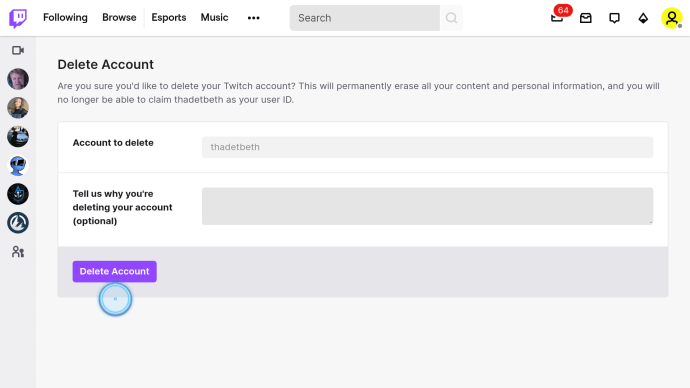
Roku 장치에서 Twitch 계정을 삭제하는 방법
이 기사에서 언급한 다른 기기와 마찬가지로 Roku에서 Twitch 계정을 삭제하려면 웹 브라우저에서 삭제해야 합니다. 그러나 다른 플랫폼과 달리 Roku에서는 장치의 웹 브라우징 기능이 동시대 제품만큼 개발되지 않았기 때문에 쉽게 수행되지 않습니다. 이 작업을 수행하려면 휴대전화를 사용하는 것이 좋습니다.
그래도 Roku에서 이 작업을 수행하려는 경우 다음을 수행하여 수행할 수 있습니다.
- Roku 홈 페이지의 메뉴에서 검색을 선택합니다.
- Web Browser X 또는 POPRISM Web Browse를 입력합니다.
- 지침에 따라 이러한 앱을 설치합니다.
- 선택한 브라우저 앱을 엽니다. 여기에서 Twitch 계정에 로그인합니다.
- 위의 Windows, Mac 또는 Chromebook PC에 제공된 지침을 따르십시오.
Apple TV에서 Twitch 계정을 삭제하는 방법
어떤 이유에서인지 Apple은 아직 Apple TV에 적합한 웹 브라우저를 개발하지 않았으며 서두르지 않는 것 같습니다. Twitch 계정 삭제는 특정 계정 삭제 웹 페이지에서 수행해야 하므로 웹 브라우저를 사용할 수 없기 때문에 Apple TV에서 수행할 수 없습니다.
AirPlay를 사용하여 Apple TV에서 웹을 탐색할 수 있지만 이는 iPhone이나 Mac을 사용하게 된다는 것을 의미합니다. 이미 이러한 장치가 있는 경우 Apple TV에서 계정 삭제 프로세스를 수행하여 복잡성을 한 단계 더 추가할 필요가 없습니다. 기술적으로 당신은 ~ 할 수있다 OS에서 코드 줄을 수정하여 Apple TV에 브라우저를 설치하지만 이는 너무 복잡하고 노력할 가치가 없습니다.
Twitch 계정을 비활성화하는 방법
Twitch 계정을 영구적으로 삭제하는 대신 특정 기간 동안만 비활성화하려는 경우 해당 프로세스가 계정 삭제보다 쉽습니다. 이를 수행하는 과정은 다음과 같습니다.
데스크톱 PC에서 Twitch 계정 비활성화
- Twitch 계정을 열고 로그인합니다.
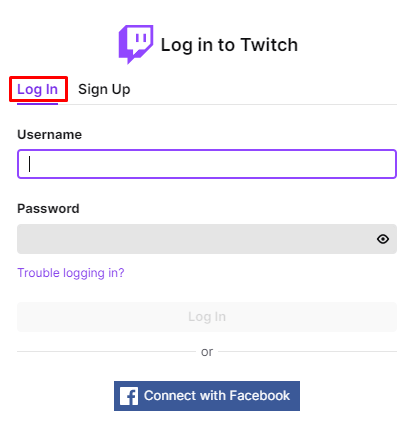
- 화면 오른쪽 상단에 있는 프로필 아이콘을 클릭합니다.
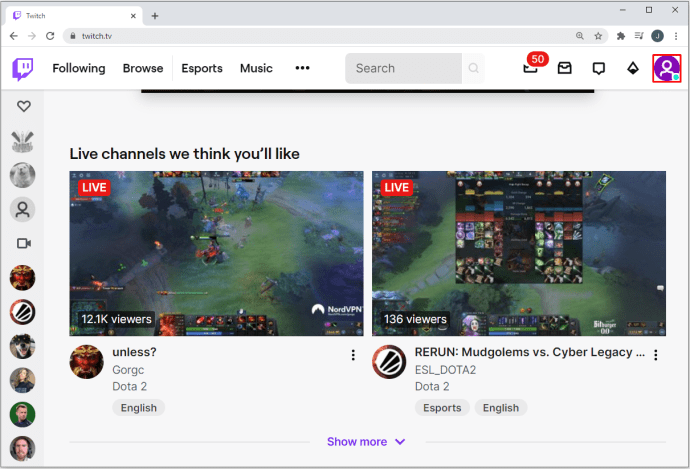
- 드롭다운 메뉴에서 설정을 선택하고 클릭합니다.
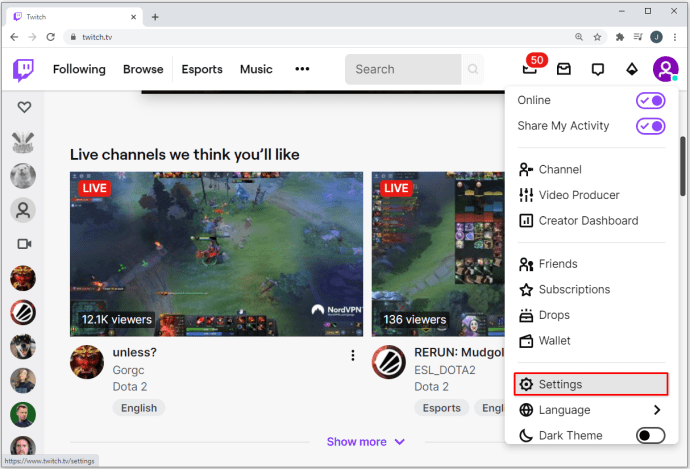
- 'Twitch 계정 비활성화' 탭이 표시될 때까지 아래로 스크롤합니다.
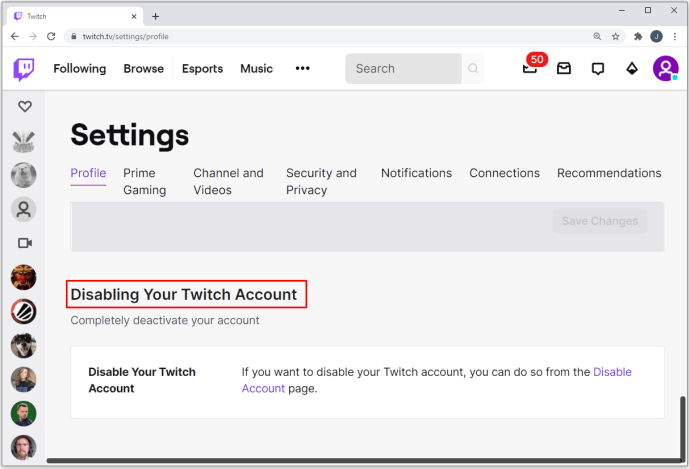
- 계정 비활성화 페이지 링크를 클릭합니다.

- 비활성화하려는 계정의 이름을 입력합니다. 선택적으로 계정을 비활성화하려는 이유를 입력할 수도 있습니다.
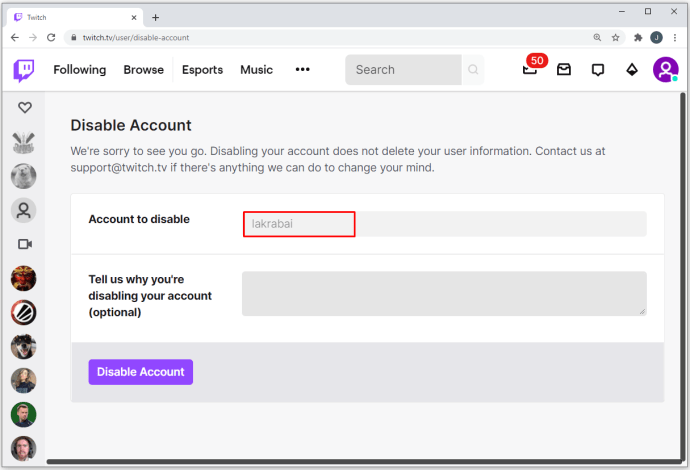
- 계정 비활성화를 클릭합니다.
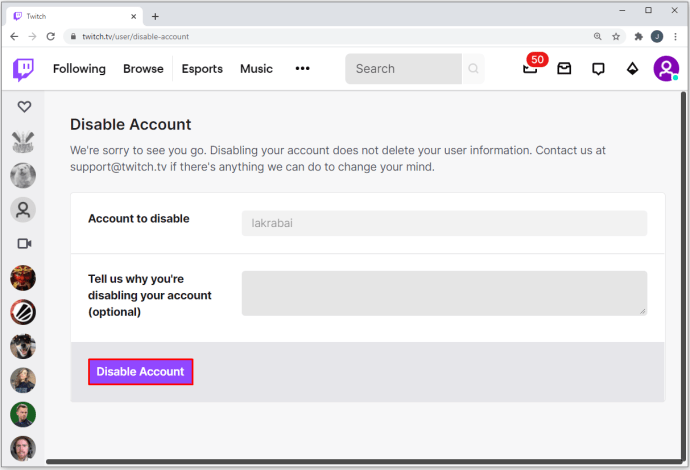
- 나타나는 팝업 창에서 비밀번호를 입력한 다음 확인을 클릭합니다.
- 그러면 계정이 비활성화되었다는 메시지가 전송됩니다.
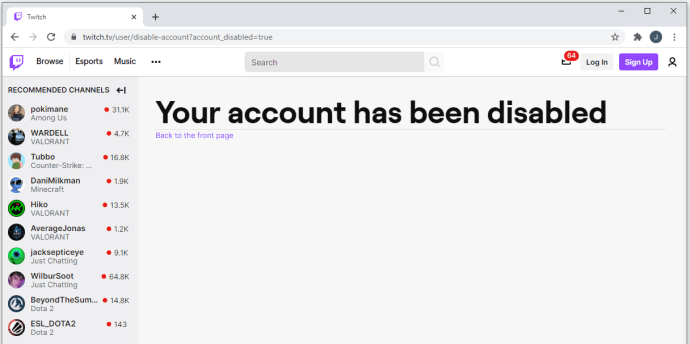
모바일 장치에서 Twitch 계정 비활성화
계정 삭제와 마찬가지로 계정 비활성화 기능은 모바일 앱 자체에서 사용할 수 없습니다. 모바일 장치에서 Twitch 계정을 비활성화하려면 모바일 웹 브라우저 앱을 연 다음 위에 제공된 데스크톱 PC에서 Twitch 계정 비활성화에 제공된 지침을 따르십시오.
계정을 비활성화해도 Twitch는 팔로어 목록, 팔로잉 및 계정에 있을 수 있는 모든 동영상과 함께 개인 정보를 계속 기록합니다. 즉, 마음이 바뀌고 이전 계정을 되찾고 싶다면 다시 활성화하면 됩니다.
Twitch 계정을 다시 활성화하는 방법
계정을 다시 활성화하려면 웹 브라우저에서 다음을 수행하면 됩니다.
- 트위치를 엽니다.
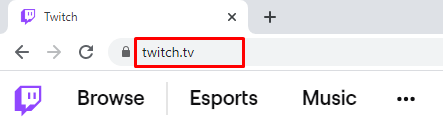
- 로그인 창에서 비활성화된 사용자 이름과 비밀번호를 입력합니다.
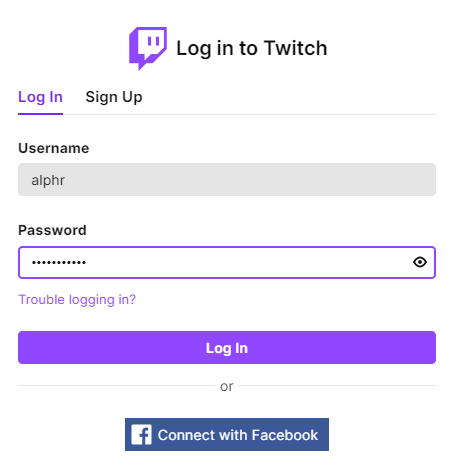
- 현재 계정이 비활성화되었음을 알리는 메시지가 나타납니다. 재활성화를 클릭합니다.
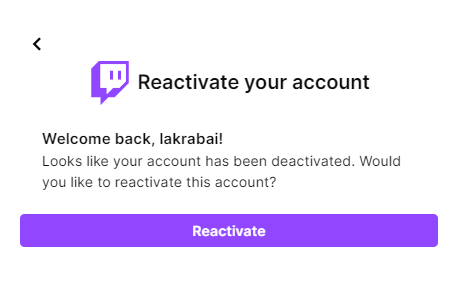
- 계정이 다시 활성화되었음을 알리는 또 다른 메시지를 받게 됩니다. 계속을 클릭하여 Twitch 홈페이지로 이동합니다.
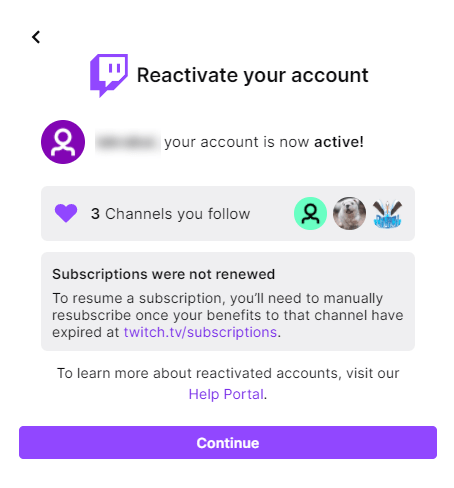
계정을 삭제하거나 비활성화하기 전에 기억해야 할 중요한 사항
계정을 삭제하거나 비활성화하기 전에 계속 진행하기 전에 몇 가지 사항을 염두에 두는 것이 중요합니다.
- 소셜 미디어나 게임 서비스에 다른 계정이 있는 경우 계정을 삭제하거나 비활성화하기 전에 해당 계정의 연결을 해제하는 것이 좋습니다. 이렇게 하면 새 계정을 만들 때 해당 계정을 다른 채널에 더 쉽게 연결할 수 있습니다.
- 계정만 비활성화하는 경우 계정이 오프라인 상태일 때 갱신되지 않은 구독은 수동으로 갱신해야 합니다. 계정이 비활성화된 동안에는 자동 구독이 적용되지 않습니다. 만료된 모든 구독을 확인하고 다시 활성화하려면 Twitch 구독 페이지로 이동하세요. 계정을 삭제하면 모든 구독 기록도 삭제됩니다.
- Twitch 계정을 삭제했지만 마음이 바뀌었다면 위에 표시된 것처럼 다시 활성화하여 채널을 복구할 수 있습니다. 재활성화 요청 후 90일 이내에 삭제 요청을 한 경우에만 가능합니다. 해당 기간이 지나면 삭제는 영구적이며 취소할 수 없습니다.
- 계정만 비활성화한 경우 재활성화할 때 모든 Bits 잔액, 채널 팔로우, 팔로어 및 관련 채널 정보가 완전히 복원됩니다.
- Twitch는 활동 없이 일정 기간이 지나면 정기적으로 계정과 사용자 이름을 재활용한다는 점을 기억하세요. 계정을 비활성화한 경우 Twitch에서 계정을 회수하기까지 12개월이 있습니다. 계정에 대한 모든 정보는 삭제되고 사용자 이름은 다시 한 번 일반에 공개됩니다. 이 12개월의 재활용 기간은 비활성화되지 않았지만 활동의 징후가 없는 계정에도 적용됩니다. 이를 방지하려면 계정에 로그인하기만 하면 카운트다운이 재설정됩니다.
- 원하는 경우 두 개 이상의 Twitch 계정을 만들 수 있습니다. 이 옵션은 확인된 이메일 계정이 있는 모든 사용자가 사용할 수 있습니다. 이 옵션은 기본적으로 비활성화되어 있지만 다음을 수행하여 활성화할 수 있습니다.
- 화면 오른쪽 상단에 있는 프로필 아이콘을 클릭합니다.
- 메뉴에서 설정을 선택하고 클릭합니다.
- 탭에서 설정 및 개인 정보를 클릭합니다.
- 연락처에서 '추가 계정 생성 활성화' 토글을 켭니다.
유용한 정보
Twitch 계정을 삭제하는 방법을 아는 것은 특히 서비스를 시도하는 경우에만 유용한 정보입니다. 사용할 의도가 전혀 없는 사이트에서 개인 데이터를 제거하는 것은 항상 좋은 생각입니다. Twitch 계정 가입은 무료이므로 마음이 바뀌면 언제든지 다시 가입할 수 있습니다.
Twitch 계정을 삭제할 때 문제가 발생한 적이 있습니까? 아래 의견 섹션에서 생각을 공유하십시오.